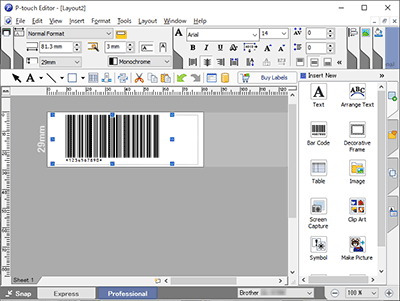PT-9500PC
Preguntas frecuentes y solución de problemas |
¿Cómo crear una etiqueta que contiene un código de barras o código QR? (P-touch Editor 5.x para Windows)
Para las series TD-4T/TJ-4T:
Para usar P-touch Editor, descargue e instale “Controlador de la impresora para P-touch Editor” desde la sección [Descargas] de este sitio web.
Siga los pasos a continuación:
-
Modo Rápido:
Haga clic en [Insertar] (“Insert”) - [Código de barras...] (“Bar Code”).
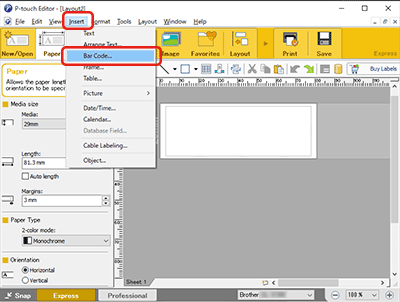
Modo Profesional:
Haga clic en el ícono [Código de barras] (“Bar Code”).
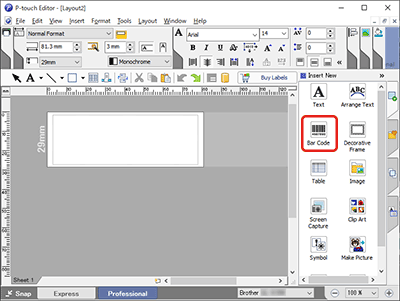
-
Aparecerá el cuadro de diálogo de [Propiedades del código de barras] (“Bar Code Properties”). Si fuese necesario, cambie el protocolo y las configuraciones desde la pestaña [Protocolo] y la pestaña [Configuración].
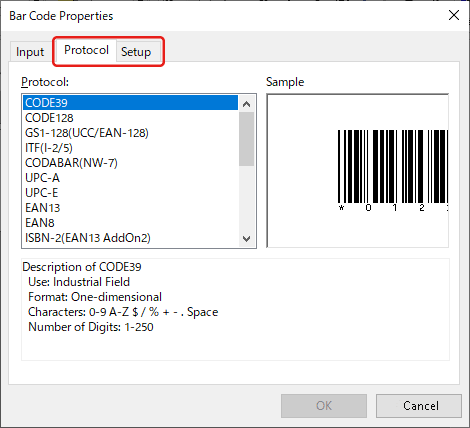
Seleccione "Código QR" o "Código QR micro" en la pestaña [Protocolo] para crear un código QR.
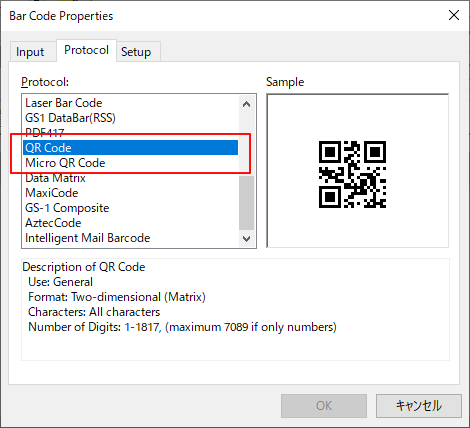
-
Haga clic en la pestaña [Entrada] (“Input”). Ingrese los datos del código de barras en el cuadro de edición [Datos:] (“Data”) y luego haga clic en [OK].
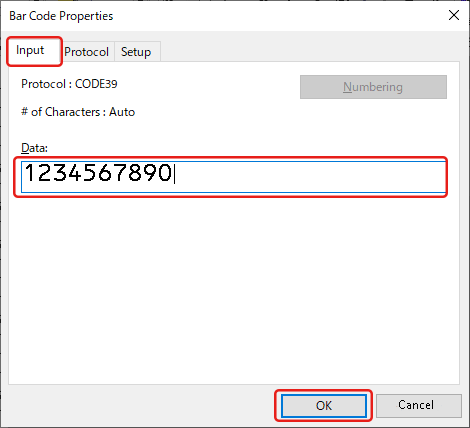
-
El código de barras será insertado en la etiqueta. Ajuste los márgenes, la alineación, etc., y luego imprima la etiqueta.
Modo Rápido:
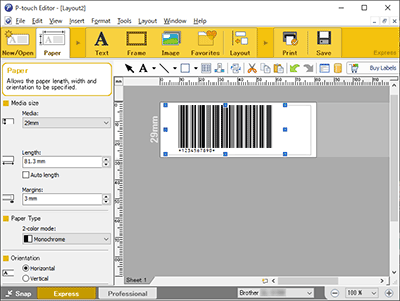
Modo Profesional: